- Home ›
- Windows11の使い方 ›
[Windows 11] ターミナルでコマンドプロンプトをデフォルトに設定する
Windows 11 でターミナルを起動した場合、デフォルトでは Windows Powershell が起動します。ターミナルが起動したあとでコマンドプロンプトを起動することもできますが、ターミナルの起動時にコマンドプロンプトを起動するように変更も可能です。ここでは Windows 11 でターミナルを起動したときにコマンドプロンプトをデフォルトに設定する方法について解説します。
(Last modified: )
既定のプロファイルをコマンドプロンプトに変更する
Windows 11 でターミナルのデフォルトをコマンドプロンプトに変更する方法です。最初にターミナルを起動します。タスクバー上の「スタート」を右クリックしてください。
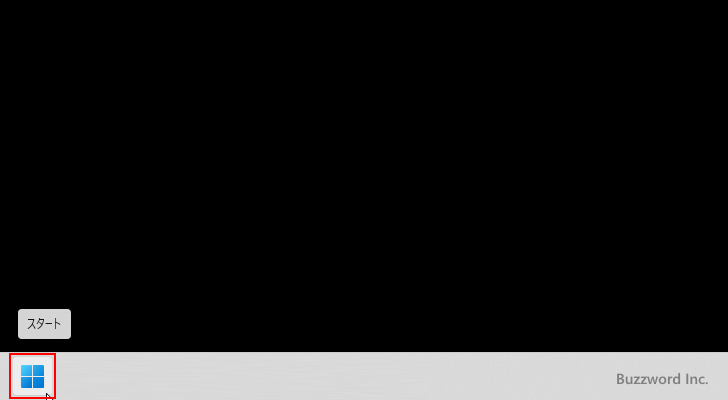
表示されたメニューの中から「ターミナル(Terminal)」をクリックしてください。
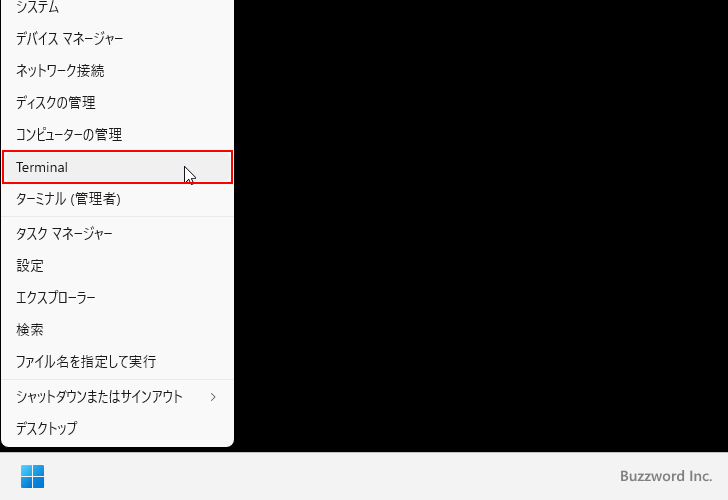
ターミナルが起動します。デフォルトでは Windows Powershell が起動します。
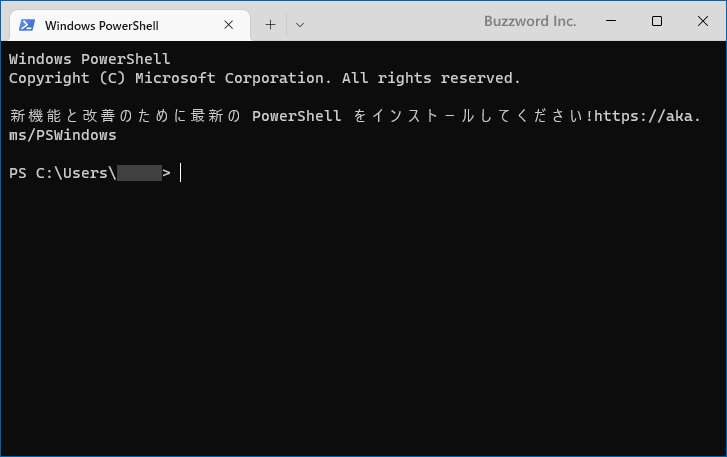
ターミナルのタブの部分にある下矢印をクリックしてください。
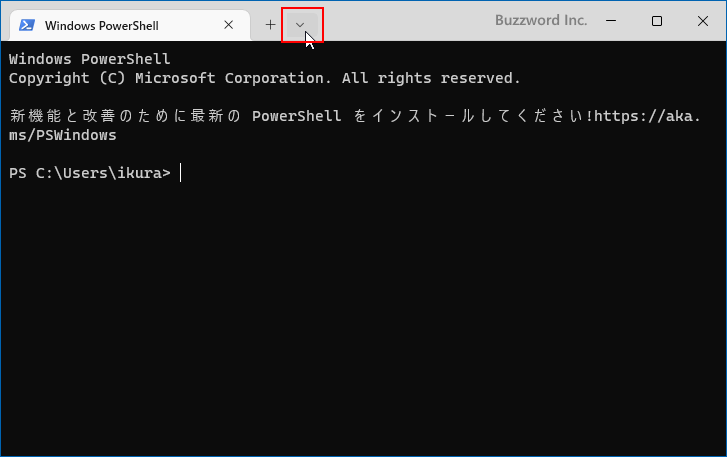
表示されたメニューの中から「設定」をクリックしてください。
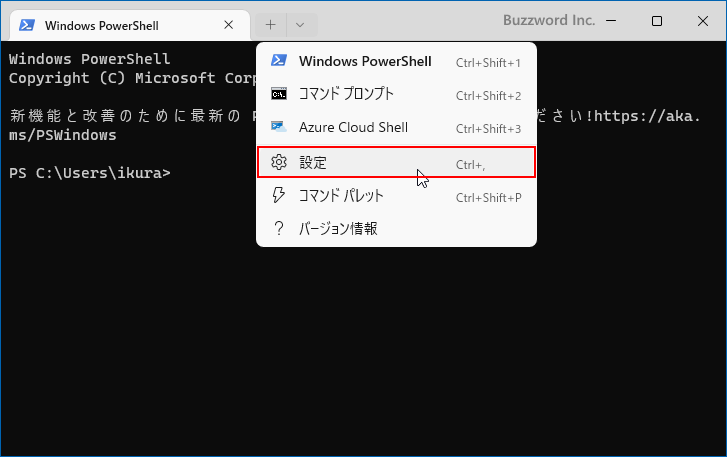
「既定のプロファイル」の値が現在 Windows Powershell と表示されています。ドロップダウンメニューをクリックし、表示されたメニューの中から「コマンドプロンプト」をクリックしてください。
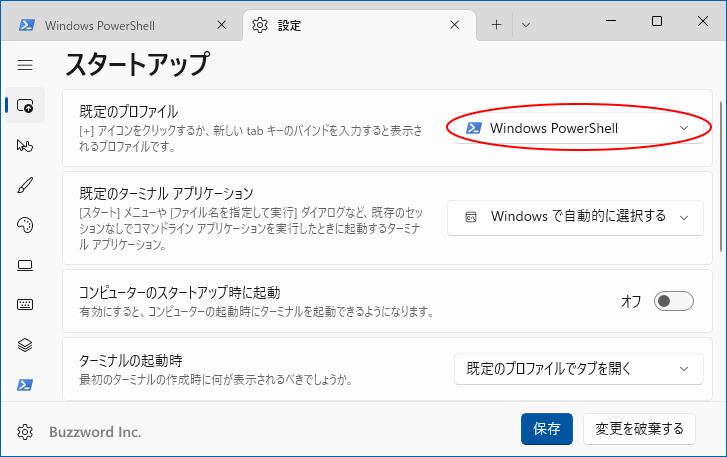
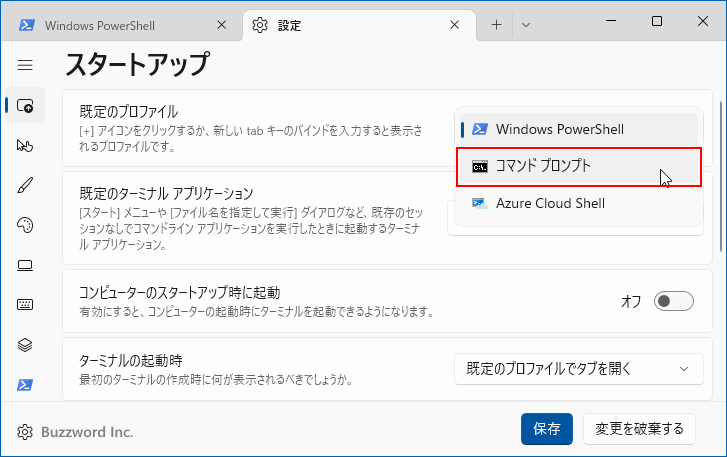
設定が終わりましたら「保存」をクリックしてください。これで設定変更は完了です。
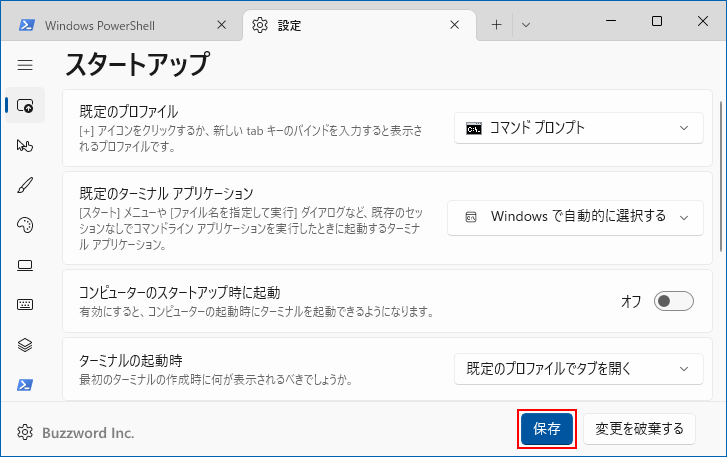
次回起動時に元々開いていたタブが残っているとそのまま表示されるので、確認のために現在開いているタブをすべて閉じておいてください。
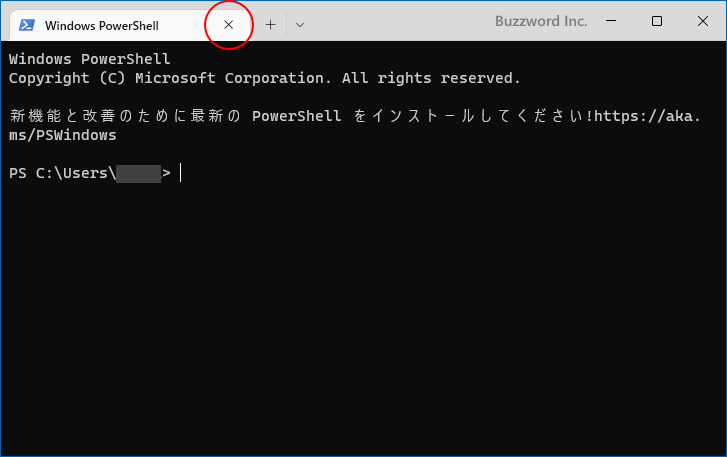
それでは改めてターミナルを起動してください。デフォルトでコマンドプロンプトが起動しました。
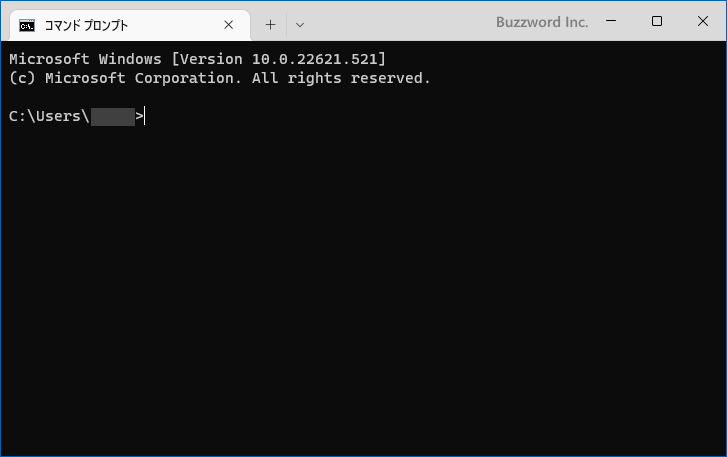
既定のプロファイルがコマンドプロンプトに設定されているので「+」をクリックして新しいタブを表示した場合もコマンドプロンプトが起動します。
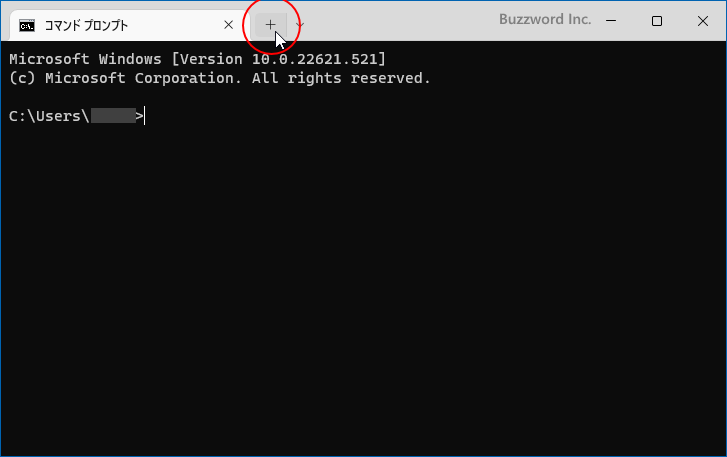
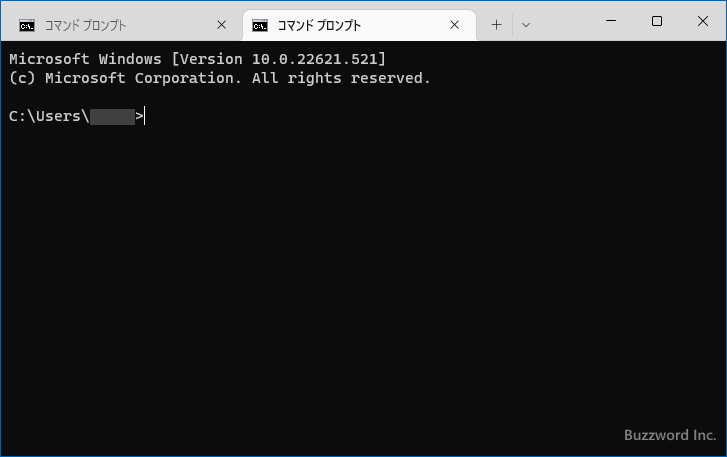
既定のプロファイル以外のシェルを起動する
ターミナルを起動すると最初に既定のプロファイルに設定されているシェルが起動しますが、タブを追加して別のシェルを起動することもできます。例えば既定のプロファイルに Windows Powershell が設定されているときに、追加でコマンドプロンプトを起動してみます。ターミナルを起動してください。
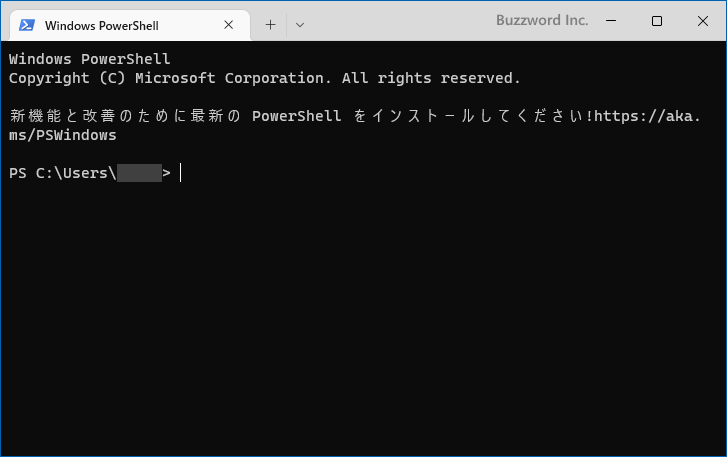
ここで「+」をクリックすると既定のプロファイルに設定されている Windows Powershell が起動します。
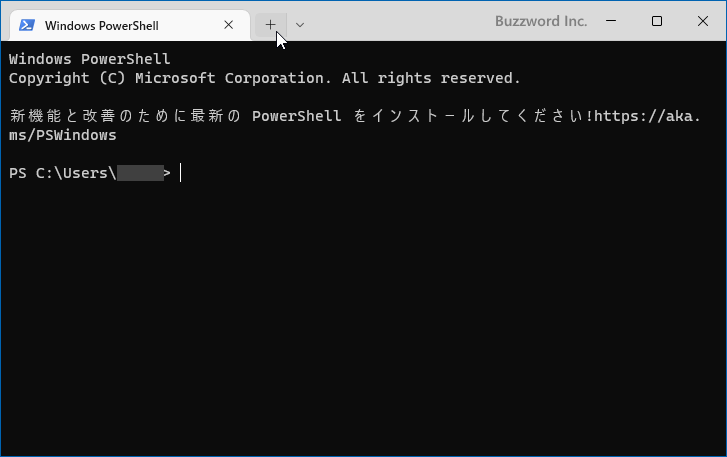
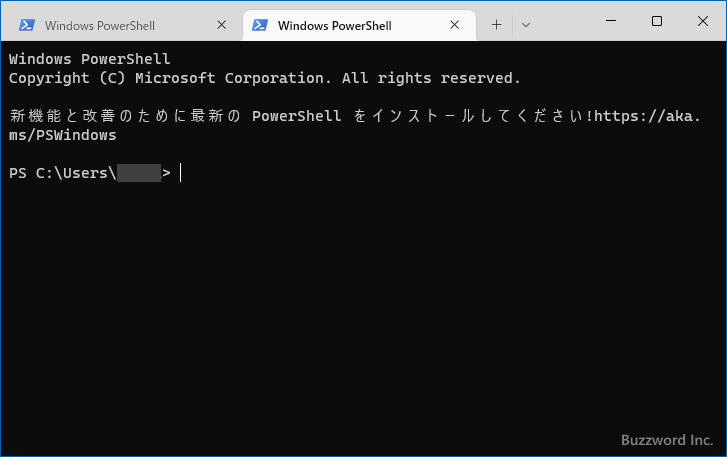
既定のプロファイル以外のシェルを起動する場合は、タブの部分にある下矢印をクリックし、表示されたメニューの中から起動したいシェルをクリックしてください。
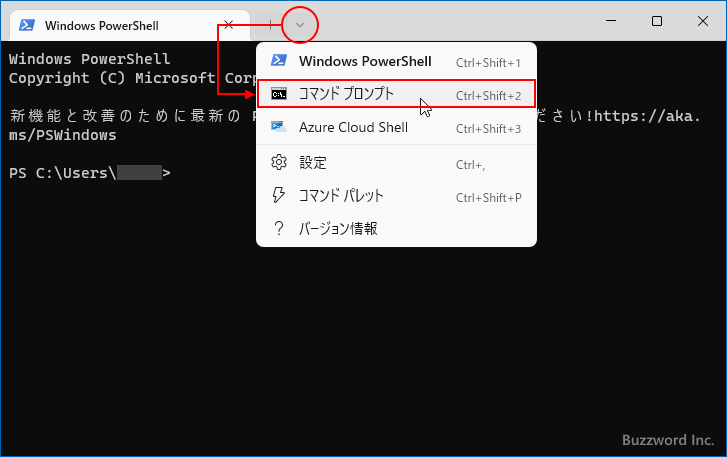
指定したシェルが新しいタブで起動しました。
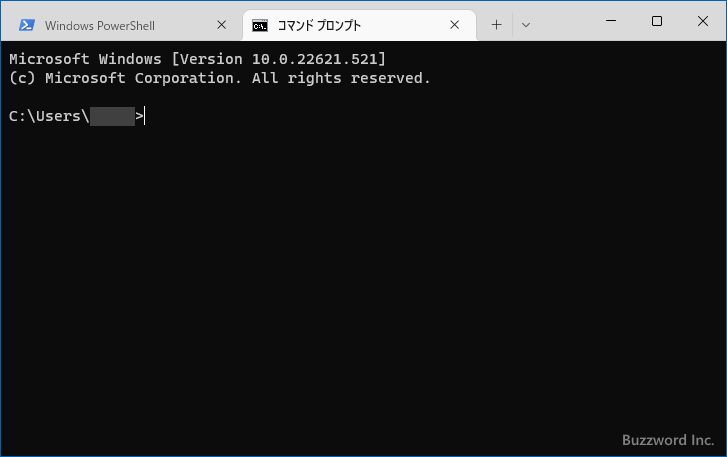
-- --
Windows 11 でターミナルを起動したときにコマンドプロンプトをデフォルトに設定する方法について解説しました。
( Written by Tatsuo Ikura )

著者 / TATSUO IKURA
これから IT 関連の知識を学ばれる方を対象に、色々な言語でのプログラミング方法や関連する技術、開発環境構築などに関する解説サイトを運営しています。